Tipps und Tricks
Dateien schnell und einfach sortieren mit dem Windows Explorer
- 22. September 2013
- Aktualisiert: 8. März 2024 um 05:36
Viele hilfreiche Funktionen von Windows sind völlig unbekannt. Wir stellen Ihnen vor, wie einfach Sie mit dem Windows Explorer Dateien sortieren.
brightcove.createExperiences();
Sie wollen beispielsweise Ihre Musik auf dem PC sortieren. Mit dem Explorer ist das schnell gemacht.

1 – Im ersten Schritt wählen Sie im Menü Ansicht > Details .
2- Für einen besseren Überblick passen Sie die Spaltenbreite an. Klicken Sie mit der rechten Maustaste auf die Zeile mit den Spaltenüberschriften und wählen Sie Größe aller Spalte anpassen.
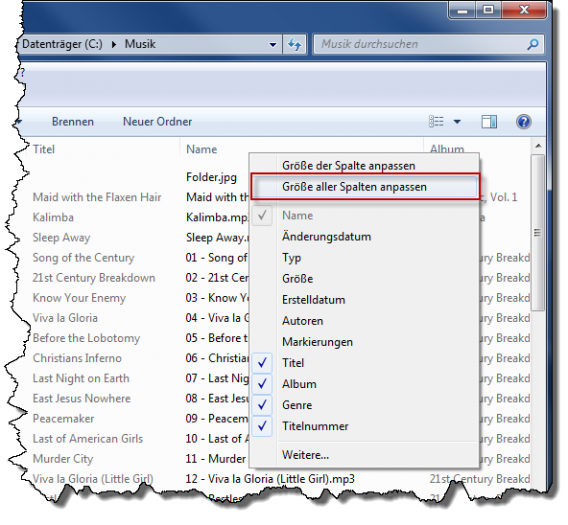
3 – Ergänzen Sie weitere Spalten, indem Sie mit einem Rechtsklick auf eine Spaltenüberschrift klicken. Im Pop-up-Menü wählen Sie weitere anzuzeigende Informationen wie zum Beispiel Titel, Interpret oder Dauer. Die Informationen werden aus den Meta-Tags der Dateien entnommen.

4- Der Windows Explorer bietet eine Vielzahl an Spalteninformationen. Damit sortieren Sie Dateien ganz einfach und je nach Bedarf. Klicken Sie im Kontextmenü auf Mehr, um die komplette Übersicht zu erhalten.
5 – Der Windows Explorer merkt sich die ausgewählten Spalten. Sie werden auch beim nächsten Öffnen des Ordners angezeigt. So müssen Sie nicht jedesmal erneut die Spalten auswählen.
6 – Im Windows Explorer können Sie die Meta-Tags der Dateien auch ändern. Klicken Sie hierzu mit der rechten Maustaste auf die Datei und wählen im Menü Eigenschaften aus. Anschließend gehen Sie auf den Reiter Dateiinfo. Hier können Sie die Metadaten der Dateien bearbeiten.

Originalartikel auf Französisch von Softonic-Redakteur Baptiste Brassart
Die besten Windows Tipps auf einen Blick
Dir könnte auch gefallen
- Nachrichten
MOVAVI: Die Referenzsuite für Video-Bearbeitung und -Konvertierung, Bildschirmaufzeichnung und mehr
Weiterlesen
- Nachrichten
Der Betrug mit romantischen Apps mit Kryptowährungen, den Google beschlossen hat, anzuklagen
Weiterlesen
- Nachrichten
Margot Robbie wird einen Film über eine Comic-Kriegerin produzieren… und wird sie auch die Hauptrolle spielen?
Weiterlesen
- Nachrichten
Wir wissen bereits, wie lange Hellblade 2 dauern wird: weniger als erwartet
Weiterlesen
- Nachrichten
Eine der originellsten und unterhaltsamsten Science-Fiction-Filme der letzten Jahre kommt auf Netflix an
Weiterlesen
- Nachrichten
Der letzte große Erfolg von Steam ist wie Lethal Company, aber als YouTuber
Weiterlesen
